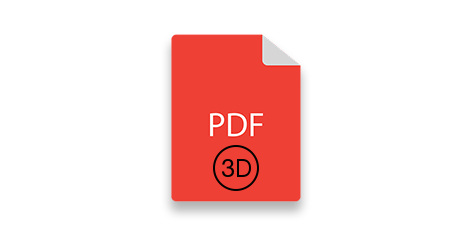
يتم استخدام ملفات PDF بشكل شائع ومتكرر بسبب نقاط القوة والميزات التي يدعمها هذا التنسيق. ميزة مهمة ، في سياق التصميم ، هي دعم الكائنات ثلاثية الأبعاد. يمكنك تضمين محتوى ثلاثي الأبعاد عالي الجودة في ملفات PDF. تتناول هذه المقالة كيفية تحويل مستند PDF ثلاثي الأبعاد في C#. علاوة على ذلك ، تعد ملفات PDF ثلاثية الأبعاد مفيدة حيث تحتاج إلى مشاركة التفاصيل المرئية. على سبيل المثال ، كتالوج المنتج ، أو مراجعة التصميم ، إلخ. باستخدام Aspose APIs ، يمكنك بسهولة تحويل وتقديم ملفات PDF هذه. يتيح لك Aspose.PDF for .NET API إنشاء تطبيق محول PDF ثلاثي الأبعاد باستخدام C# أو VB.NET.
C# 3D محول PDF API
Aspose.PDF for .NET API يدعم إنشاء ومعالجة ملفات PDF. لقد قمنا بدعم تحويل وتقديم مستندات PDF ثلاثية الأبعاد بسبب طلبات الميزات المتكررة. يمكنك تحويل ملفات PDF ثلاثية الأبعاد بكفاءة إلى صور أو ملفات HTML. يمكن أن يساعدك التحويل إلى تنسيق HTML في إنشاء تطبيق 3D PDF Converter بينما يمكن أن يساعدك عرض الصور في إنشاء تطبيق 3D PDF Viewer. دعنا نستكشف حالات الاستخدام التالية:
إنشاء محول PDF ثلاثي الأبعاد في C#
هنا سننظر في استخدامات تحويل C# 3D PDF. بادئ ذي بدء ، سنقوم بتحويل مستند PDF ثلاثي الأبعاد إلى HTML بتنسيق ملف C#. يمكنك اتباع الخطوات أدناه للتحويل:
- قم بتحميل ملف PDF ثلاثي الأبعاد
- قم بتعيين خيارات مختلفة لحفظ ملف HTML
- احفظ ملف HTML الناتج
يوضح مقتطف الشفرة التالي كيفية تحويل PDF ثلاثي الأبعاد إلى HTML باستخدام C#:
Document document = new Document(dataDir + "3DTest.pdf");
HtmlSaveOptions options = new HtmlSaveOptions
{
SplitIntoPages = false,
FixedLayout = true,
CompressSvgGraphicsIfAny = false,
SaveTransparentTexts = true,
SaveShadowedTextsAsTransparentTexts = true,
RasterImagesSavingMode = HtmlSaveOptions.RasterImagesSavingModes.AsEmbeddedPartsOfPngPageBackground,
PartsEmbeddingMode = HtmlSaveOptions.PartsEmbeddingModes.EmbedAllIntoHtml
};
document.Save(dataDir + "3Doutput.html", options);
بعد تحويل PDF ثلاثي الأبعاد إلى HTML في C# ، دعنا ننتقل إلى استكشاف تحويل PDF ثلاثي الأبعاد إلى صورة. هنا سنحولها إلى صورة PNG في C#.
يمكنك تحويل ملف PDF ثلاثي الأبعاد إلى صورة. يكون هذا التحويل مفيدًا في السيناريوهات عندما تحتاج إلى معاينة الملف للموافقة على عرض أسعار لمنتج ، وبعض إعلامات تغيير التصميم ، والعديد من السيناريوهات الأخرى. لذلك يمكنك اتباع الخطوات التالية لتحويل ملف PDF ثلاثي الأبعاد إلى صورة PNG في تطبيقات محول PDF ثلاثي الأبعاد:
- قم بتحميل ملف PDF للإدخال ثلاثي الأبعاد
- ضبط دقة الصورة
- إنشاء صورة PNG كإخراج
يعتمد مقتطف الشفرة التالي على هذه الخطوات التي يمكنها إنشاء صور لملف PDF ثلاثي الأبعاد باستخدام C#:
// افتح المستند
Document pdfDocument = new Document(dataDir + "3D.pdf");
using (FileStream imageStream = new FileStream(dataDir + "3DPDF.png", FileMode.Create))
{
// إنشاء كائن القرار
Resolution resolution = new Resolution(300);
// إنشاء جهاز PNG بسمات محددة (العرض ، الارتفاع ، الدقة)
PngDevice pngDevice = new PngDevice(resolution);
// قم بتحويل صفحة معينة وحفظ الصورة للدفق
pngDevice.Process(pdfDocument.Pages[1], imageStream);
// إغلاق الدفق
imageStream.Close();
}
استنتاج
في الختام ، قمنا باستكشاف الميزات المدعومة المختلفة لملفات PDF ثلاثية الأبعاد في Aspose.PDF لـ .NET API. لقد تعلمنا كيفية إنشاء تطبيق 3D PDF Converter باستخدام C#. ومع ذلك ، إذا كنت مهتمًا باستكشاف المزيد حول تنسيقات الملفات المدعومة ، فيرجى التواصل معنا على منتدى الدعم المجاني.